Operation Manual
Table Of Contents
- Wat zit er in de doos?
- Lees mij eerst
- Het navigatiesysteem positioneren
- In je auto installeren
- Het navigatiesysteem in- en uitschakelen
- Installatie
- GPS-ontvangst
- Sleuf voor micro-SD-kaarten
- Over MyTomTom
- MyTomTom instellen
- Veiligheidsinstellingen
- Navigatiesysteem start niet op
- Je navigatiesysteem opladen
- Informatie delen met TomTom
- Veiligheidsmededeling
- Verzorging van je navigatiesysteem
- Hulp bij het gebruik van je navigatiesysteem
- Een route plannen
- Stembesturing
- De rijweergave
- Geavanceerde rijstrookaanwijzingen
- Je route wijzigen
- Wijzigingen in je route aanbrengen
- Het routemenu wijzigen
- Informatie over tussenpunten
- Het eerste tussenpunt toevoegen aan je route
- Meer tussenpunten toevoegen aan je route
- De volgorde van tussenpunten wijzigen
- Een tussenpunt verwijderen
- Meldingsinstellingen wijzigen voor een tussenpunt
- Een tussenpunt opnieuw activeren
- Toon kaart
- Kaartcorrecties
- Geluiden en stemmen
- Instellingen
- Informatie over instellingen
- 2D/3D-instellingen
- Geavanceerde instellingen
- Batterijbesparing
- Helderheid
- Autosymbool
- Klok
- Verbindingen
- Bluetooth aan-/uitzetten
- Vluchtmodus aan-/uitzetten
- Favorieten
- GPS-status
- Thuislocatie
- Toetsenbord
- Taal
- Maak je eigen menu
- Beheer NP's
- Kaartkleuren
- Kaartcorrecties
- Ik en mijn navigatiesysteem
- Bedien linkshandig/Bedien rechtshandig
- Telefoons
- Herstel fabrieksinstellingen
- Routeplanning
- Veiligheidsinstellingen
- Toon NP op kaart
- Luidspreker
- Opstarten
- Statusbalk
- Wissel kaart
- Stembegeleiding uit / Stembegeleiding aan
- Eenheden
- Gebruik nachtkleuren/Gebruik daglichtkleuren
- Voertuig en routes
- Stemmen
- Stembesturing
- Volume
- Nuttige plaatsen
- Help
- Handsfree bellen
- Favorieten
- Verkeersinfo
- Flitsers
- Info over Flitsers
- Gevarenzones in Frankrijk
- Waarschuwingen voor flitsers
- De manier wijzigen waarop je wordt gewaarschuwd
- Flitsersymbolen
- Meldknop
- Onderweg een nieuwe flitser melden
- Een nieuwe flitser melden vanuit huis
- Onjuiste waarschuwingen voor flitsers melden
- Typen vaste flitsers die je kunt melden
- Waarschuwingen trajectcontrole
- Menu Flitsers
- TomTom-producten voor campers en caravans
- MyTomTom
- Addendum
- Kennisgevingen over copyright
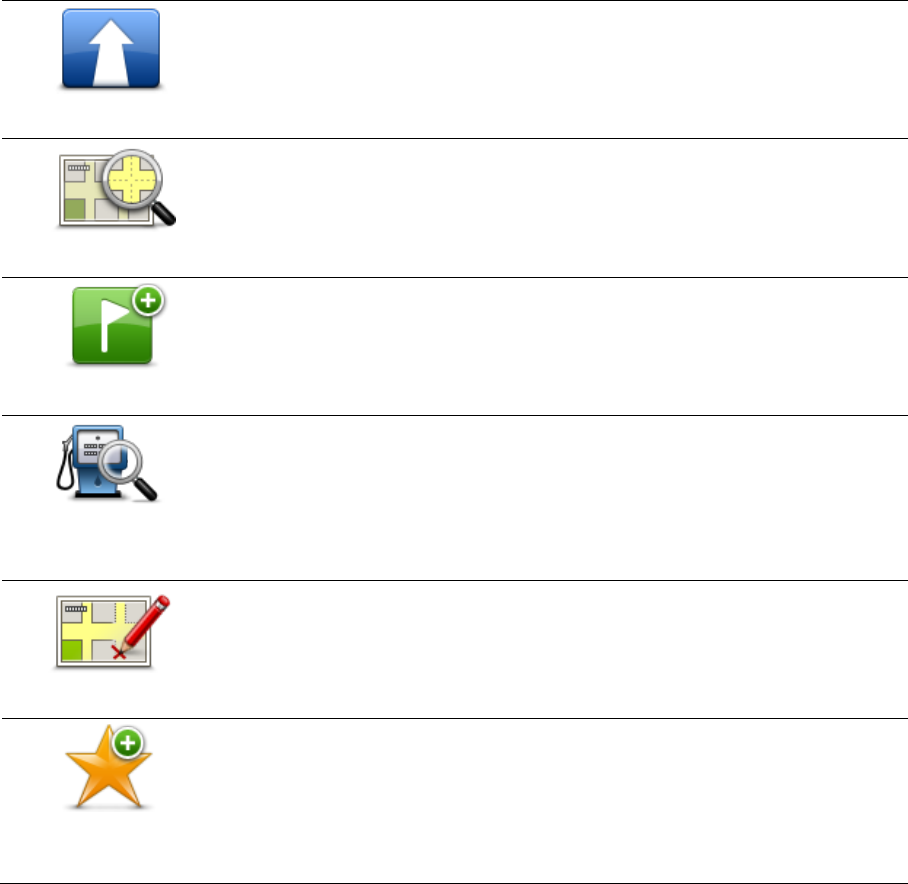
46
Tik op de cursorknop om je eigen markering te maken. Tik vervolgens op Sla positie op om
een groene markering op de cursorpositie te plaatsen.
Als je markeringen wilt uitschakelen, tik je op Opties en vervolgens Geavanceerd, en maak je
de selectie van Markeringen ongedaan.
Coördinaten - selecteer deze optie om GPS-coördinaten weer te geven in de linksonder in de
hoek van de kaart.
Cursormenu
Met de cursor kun je meer doen dan alleen een locatie op de kaart markeren.
Plaats de cursor op een locatie op de kaart en tik op Cursor en vervolgens op een van de volgende
knoppen:
Navigeer erheen
Tik op deze knop om een route naar de cursorpositie op de kaart te plan-
nen.
Bekijk locatie
Tik op deze knop om informatie over de locatie op de kaart te bekijken,
zoals het adres.
Sla positie op
Tik op deze knop om je eigen groene markering te maken en deze op de
cursorpositie te plaatsen.
Als er al een groene markering bestaat, verandert deze knop in Verwijder
markering.
Zoek NP in de
buurt
Tik op deze knop om een NP te zoeken in de buurt van de cursorpositie
op de kaart.
Als de cursor bijvoorbeeld op dat moment de locatie van een restaurant
op de kaart markeert, kun je zoeken naar een parkeergarage in de buurt
van het restaurant.
Corrigeer locatie
Tik op deze knop om een kaartcorrectie aan te brengen voor de cursor-
positie op de kaart.
Je kunt de correctie alleen in je eigen kaart aanbrengen of delen met de
TomTom Map Share-community.
Voeg toe als favor-
iet
Tik op deze knop om een Favoriet te maken op de cursorpositie op de
kaart.










